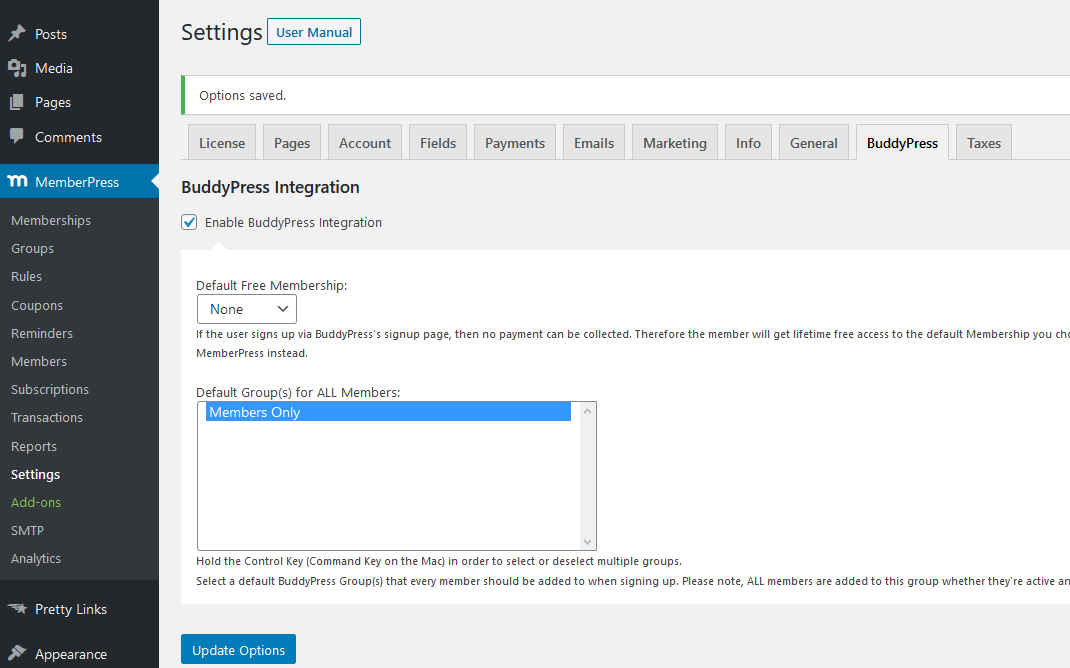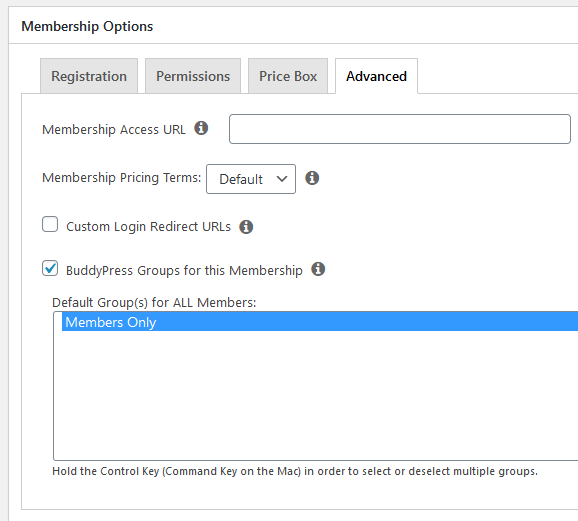O BuddyBoss era originalmente um tema do WordPress projetado para criar um site social limpo e organizado. O tema Boss foi criado para tornar o front-end do plug-in BuddyPress mais bonito. Eventualmente, o tema superou as limitações do BuddyPress, então eles criaram seu próprio plug-in chamado BuddyBoss Platform. A BuddyBoss Platform é como o BuddyPress, mas com vários outros recursos que permitem personalizar seus fóruns e fotos de perfil, ampliar as informações de perfil, criar grupos sociais, fazer upload de mídia e muito mais!
Você pode usar o BuddyPress ou o plug-in BuddyBoss Platform com o Boss Theme.
Neste artigo, abordamos como configurar e usar apenas as partes da plataforma que se integram ao MemberPress. Também abordamos problemas comuns e confusões relacionadas ao uso do BuddyPress/BuddyBoss com o MemberPress. Não cobrimos a plataforma BuddyBoss ou o tema Boss em sua totalidade. Portanto, se você for novato em qualquer um deles, recomendamos que consulte a documentação no local.
Instalação
O tema Boss e a plataforma BuddyBoss funcionam melhor juntos. Você pode Compre o tema Boss aqui. A plataforma BuddyBoss é uma download gratuito que pode ser acessado aqui.
Depois de tê-los em mãos, você pode instalar nossa integração MemberPress + BuddyPress na página MemberPress > Add-Ons (Observação: é necessário o MemberPress Growth ou Scale).
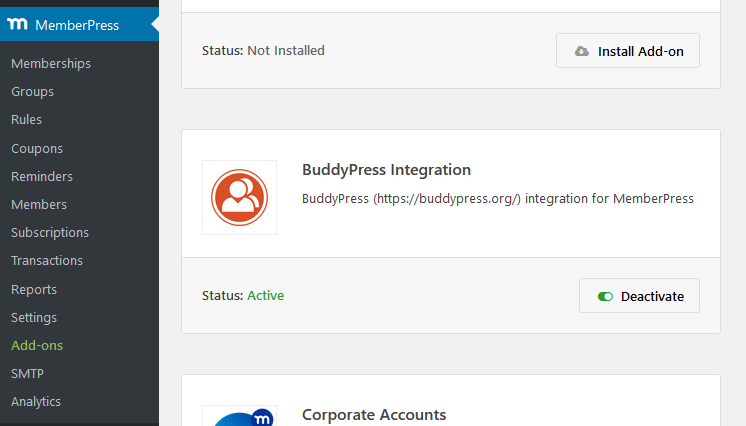
(Observação: se você já tiver o BuddyPress e/ou o bbPress, será necessário desativá-los. A plataforma BuddyBoss os substitui).
Por fim, navegue até MemberPress > Configurações > guia BuddyBoss e marque a caixa "Ativar integração do BuddyPress".
Caso contrário, qualquer pessoa que se inscrever na página de registro do BuddyBoss terá acesso vitalício gratuito a qualquer associação selecionada no menu suspenso.
(Observação: os grupos serão discutidos mais adiante neste artigo).
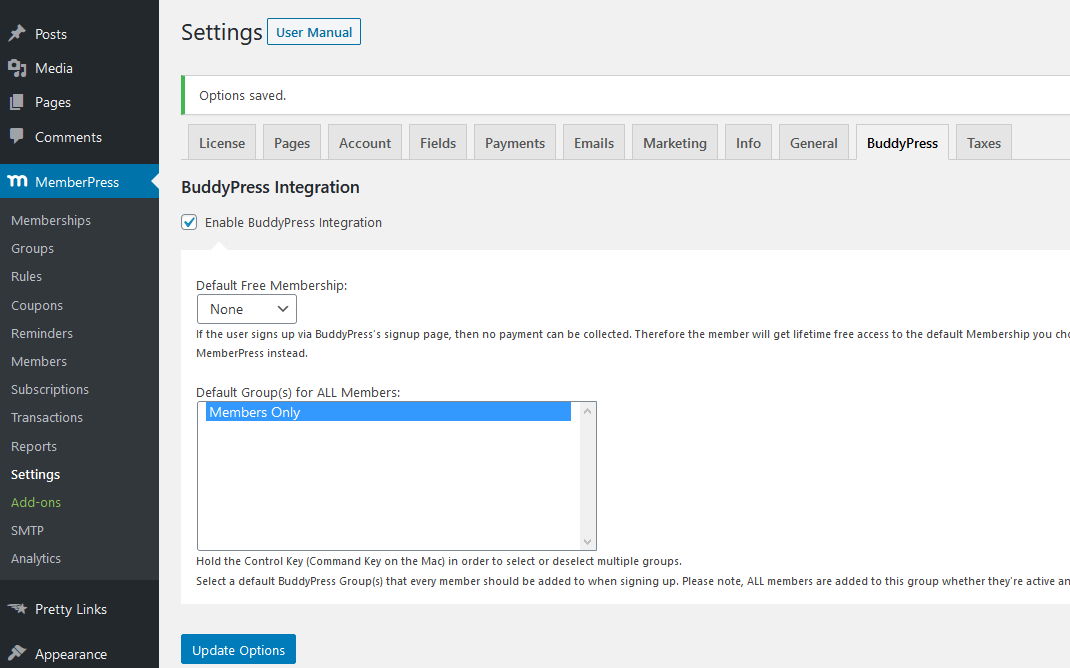
Configuração
Componentes
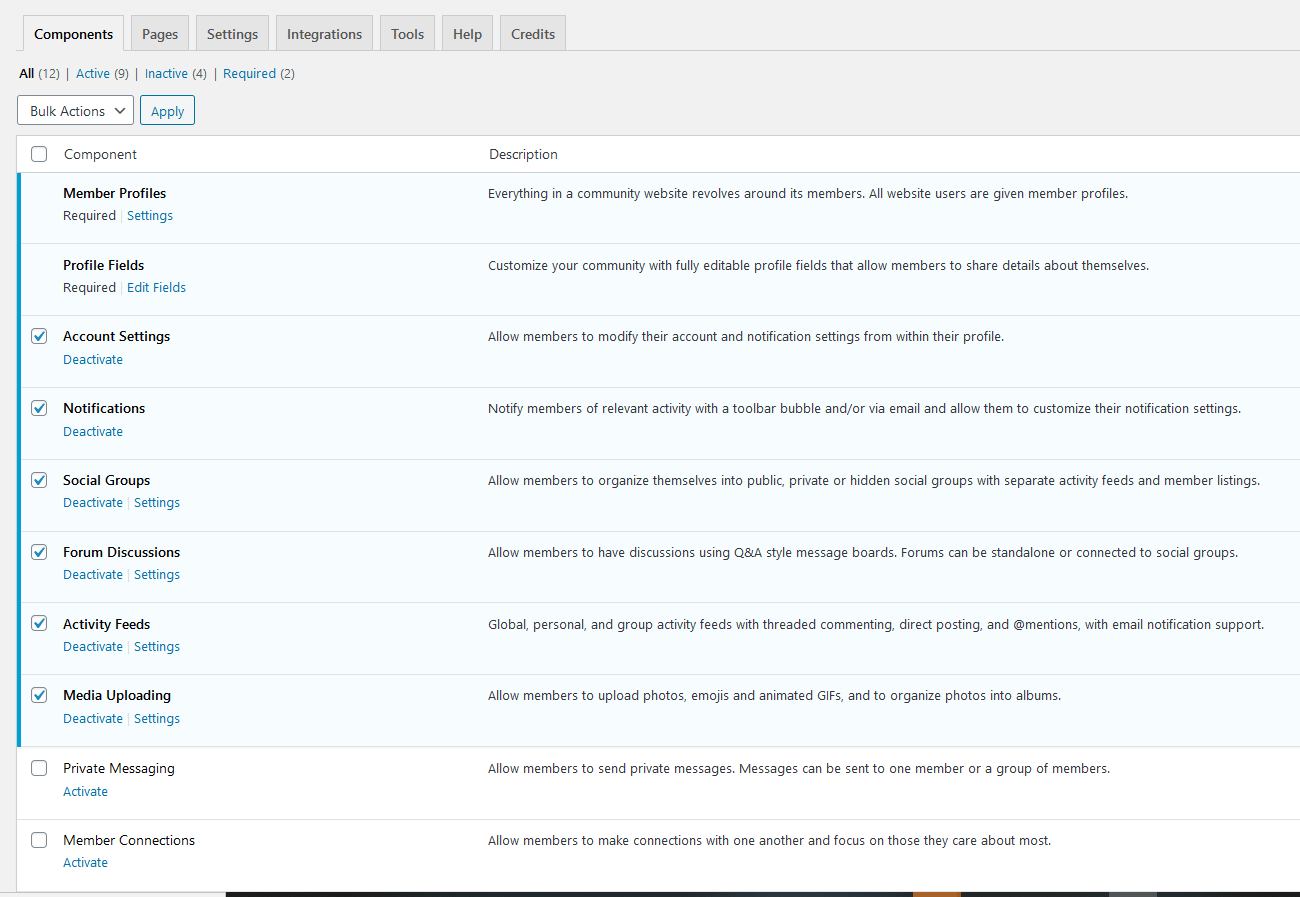
Os componentes permitem que você adicione recursos extras ao seu site (notificações, fóruns, upload de mídia, grupos sociais etc.). Eles são explicados em detalhes no site da BuddyBoss.
No entanto, há dois campos obrigatórios: "Member Profiles" (Perfis de membros) e "Profile Fields" (Campos de perfil). Esses dois elementos serão adicionados à página Account (Conta) de um membro, como é conhecida pelo MemberPress. Eles "assumirão o controle" da página da conta e terão a seguinte aparência:
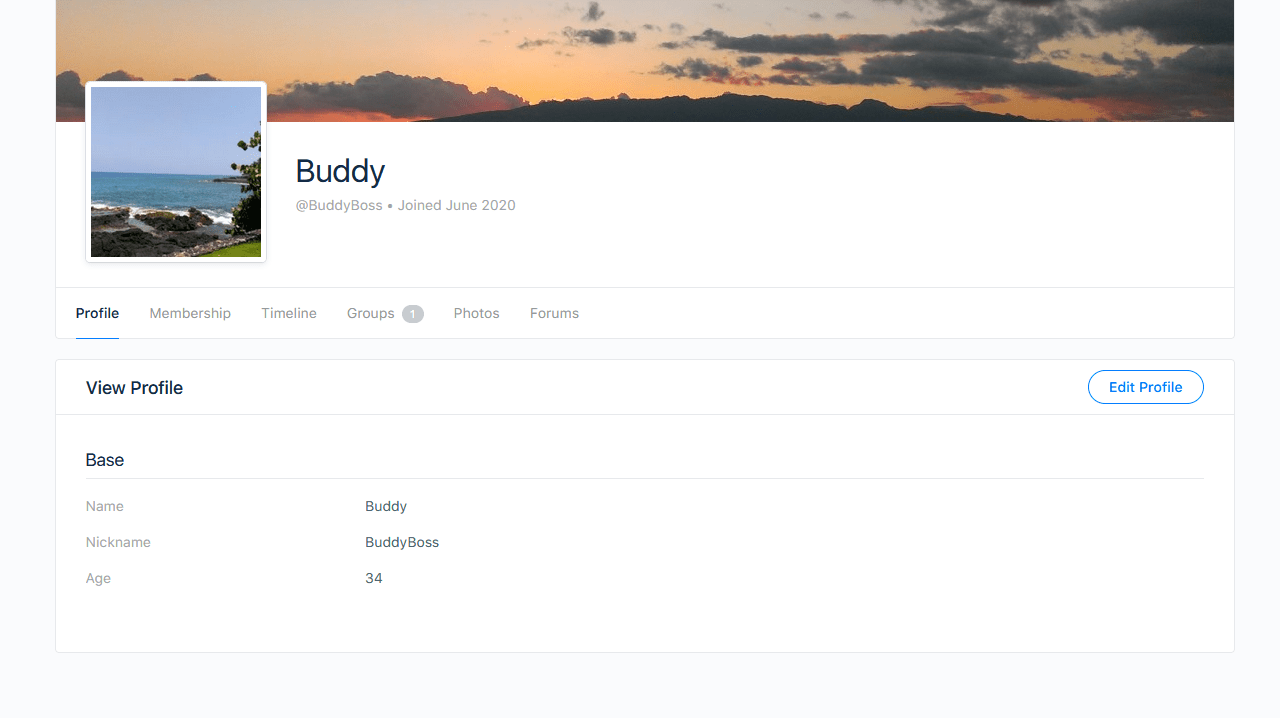
A página da conta terá novas guias com base nos componentes que você adicionar (por exemplo, Timeline, Groups, Photos e Forums). No entanto, o único componente obrigatório é o Profile (Perfil). A guia Membership (Associação) é adicionada pelo complemento de integração do MemberPress. É nela que as informações da conta do MemberPress serão exibidas e gerenciadas por seus membros. Todas as informações coletadas durante o registro de associação aparecerão nessa página agora (por exemplo, informações sobre assinaturas e transações).
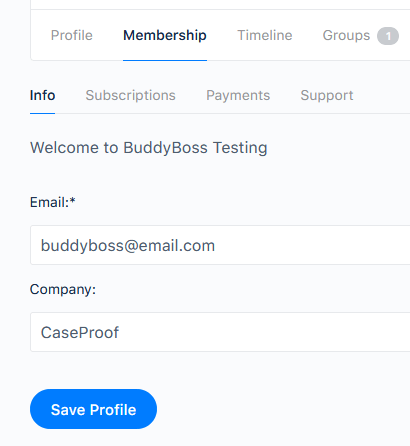
Saiba que Membership > Info (Associação > Informações) são as informações coletadas da página de registro de associação no que se refere ao MemberPress. Todos os campos personalizados ou obrigatórios que o usuário preencher durante o registro de associação serão armazenados aqui. O BuddyBoss também tem sua própria página de perfil e campos, mas eles não são sincronizados com os campos do MemberPress.
Como administrador, você pode visualizar e editar ambos os campos na página Usuários do WordPress. Depois que o BuddyBoss for instalado, você verá uma nova guia "Extended Profile" (Perfil estendido), onde poderá acessar qualquer informação de perfil relacionada ao BuddyBoss.
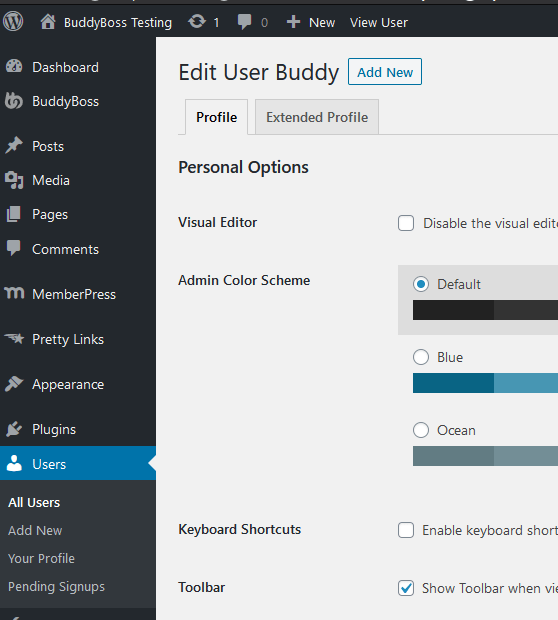
Para que tudo funcione melhor com o MemberPress, há algumas configurações de importação que você precisará alterar.
Nas Configurações gerais, você verá uma opção chamada Exclusão de contaque permite que os membros excluam seus próprios perfis. Essa configuração também está vinculada aos usuários do MemberPress, portanto, certifique-se de DESMARCAR a opção. Caso contrário, seus membros poderão começar a desaparecer sem aviso, pois excluirão suas próprias contas.
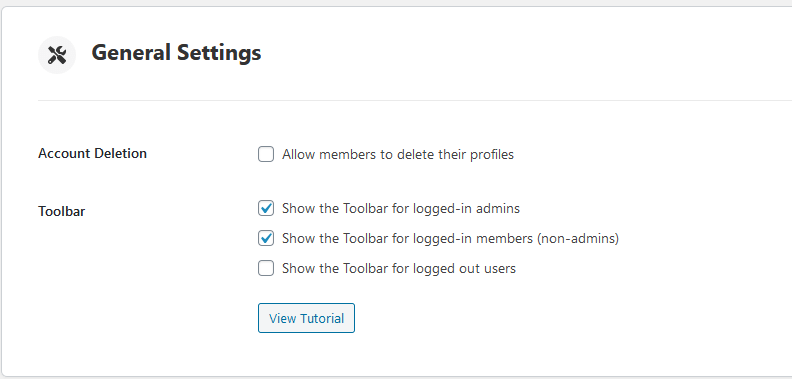
A outra opção que você precisará alterar está na seção Registration (Registro) da mesma página.
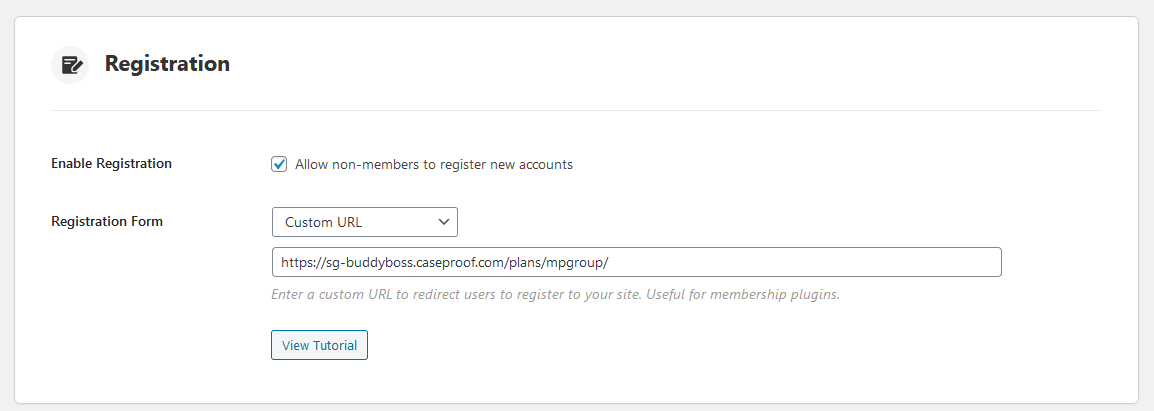
O formulário de registro causou alguma confusão. Isso ocorre porque você pode fazer com que os usuários se registrem apenas no BuddyBoss e não no MemberPress, se desejar. No entanto, o URL padrão é o slug /register para o MemberPress e o BuddyBoss. Há duas soluções para esse problema:
- Altere o Slug do MemberPress em seu MemberPress > Configurações > guia Páginas e altere seu "Slug de Páginas de Associação" para algo diferente de "registrar", OU
- Adicione o "URL personalizado" conforme mostrado na imagem acima (muitos usuários preferem essa opção porque ela não permite inscrições que não sejam de membros)
Se você definir o URL personalizado do formulário de registro como o URL de registro de associação ou o URL da página do grupo, verá um botão "Sign Up" no menu.
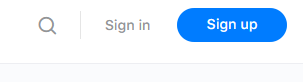
Você também pode optar por desmarcar a caixa "Allow non-members to register new accounts" (Permitir que não membros registrem novas contas). Isso removerá o botão Signup e todos os formulários de registro do BuddyBoss, mas o MemberPress ainda funcionará como pretendido.
Privacidade
Deixe desmarcada a opção "Restrict site access to only logged-in members" (Restringir o acesso ao site apenas para membros conectados), ou os novos usuários não poderão se inscrever (convém deixar as restrições nas Regras do MemberPress).
Grupos
- A O Grupo MemberPress é uma coleção de associações. Por exemplo, a página de preços agrupa e exibe várias associações, e o usuário pode selecionar a que deseja comprar.
- A Grupo BuddyBoss é um conjunto de usuários para coisas como fóruns, discussões e grupos sociais (muito semelhantes a um grupo do Facebook).